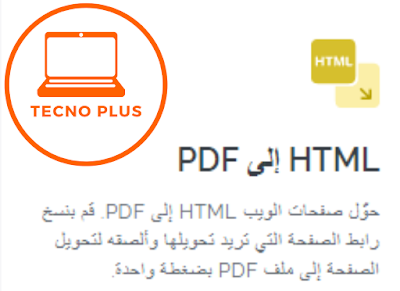شرح موقع i love pdf | للتعديل على ملفات ال PDF
غالباً ما تبحث على الإنترنت عن الادوات
التي ستساعدك
في تنسيق أو تعديل ملفاتك
النصية او تعديلها ، في الواقع ، هناك موقع يجمع كل الأدوات التي
قد تريدها فى
مكان واحد و هو وهو موقع I Love PDF على الإنترنت.
إنه موقع رائع للتعامل عبر الإنترنت مع
الملفات التي تحمل امتدادت نصية و اقصد هنا
الملفات مثل Word و PDF و Excel و HTML ،
ويمكنك الوصول إلى الموقع عبر الإنترنت.
و في الصورة التالية
، يمكننا أن نرى واجهة الموقع و
الادوات التي يحتوي عليها ، وبعد ذلك ، سنقوم بتقديم شرح لكل من هذه الادوات واحده تلو الاخرى.
1- أداة دمج ملفات PDF ( -: (Merge
PDF
وتتميز هذه الأداة بخصائصها المتمثلة في دمج ملفات PDF مع بعضها البعض ، ما عليك سوى النقر على تحديد ملفات PDF ثم رفع عدد ملفات PDF التي تحتاجها ، وسيقوم هذا الموقع بدمجها لك في ملف واحد لتقوم بتحميله .
2- أداة تقسيم ملفات pdf ( -: (Split PDF
و تقوم هذه الاداة بتقسيم ملف PDF إلى مجموعة من الملفات التي
تريدها . ما عليك سوى رفع الملف و ضبط الإعدادات واترك الباقي على الموقع و هنا ساخبركم بطريقة القيام بذلك. ما عليك سوى
فهم التعليمات التالية :
أ-
التقسيم عن طريق النطاقات ( Split by range ):-
عندما تريد تقسيم الصفحات
تقسيماً متتالياً ، مما يعني أنه إذا كان الملف يتكون من 6 صفحات ، فيمكنني تقسيمه الى ملفين من
1-3 ومن 4-6 عن طريق تحديد نطاق الصفحات من صفحة كم إلى كم تريد في علامة التبويب "النطاق المخصص" ( Custom range) .
أو اختيار نطاق ثابت للصفحات المتتالية للتقسيم من النطاق الثابت ، وهنا سيقوم البرنامج بتقسيم بتقسيم مجموعة متنوعة من الصفحات باستخدام مجموعة متنوعة معينة. إذا كان الملف مكونًا من ثلاث صفحات و كتبت 1 ، فسيوفر لنا هذا البرنامج ثلاثة ملفات ، كل منها صفحة واحدة فقط .
ب- التقسيم
عن طريق استخراج الصفحات (Extract pages) :-
يمكننا استخراج الصفحات المتباعدة عن بعضها التي نحتاجها من الملف و فصلها دون الحاجة إلى أن تكون الصفحات متتالية مثل الخاصية الاولى . هنا ، فقط قم باختيار مكان الصفحات التى تحتاجها وسيقوم الموقع بإخراجها لك في شكل ملف واحد فقط.
3 - أداة ضغط الملفات ( Compress PDF ) :-
تستخدم هذه الأداة لضغط حجم ملفات PDF الكبيرة ، والتي تتضمن تلك التي يمكن ملؤها بالصور ، حتى مع
الحفاظ على أفضل جودة
ممكنة في نفس الوقت ، وقد
تحتاجها في حالة رفع ملف PDF على المواقع التى لا تقبل
بملفات PDF ذات المساحة الكبيرة وأثناء اضافة
الملف الى الأداة سنجد ثلاث خيارت :
و هم
خيار أقصى ضغط ( Extreme Compression
) وهذا يقوم بضغط حجم
ملف PDF لكي يصل إلى اقل حجم ممكن ، ولكن في المقابل
، يكون محتوى الملف ذا جودة منخفضة.
وخيار الضغط المتوسط (Recommended Compression ( وهذا يقوم بالموزانة بين الحجم و الجودة ، أي انه لا يعطيك أقل حجم ممكن وايضاً لا يعطيك اعلى جودة ممكنه
وخيار أقل
ضغط ( Less
Compression)
وهذا يقوم بضغط الملف ، ولكن ليس لأقصى حجم ممكن ، حيث يكون حجم الملف
كبيراً مقارنة بالخيارين السابقين ، ولكن الجودة تبقى
عالية ( انصحك باستخدامه) .
4 – أداة التحويل من PDF
الى Word :-
في كثير من الأحيان تجد ملفات PDF التي
تحتاجها أثناء بحثك على الإنترنت ، ولكن لا يمكنك استخدام أو نسخ أو تعديل محتواها.
لأننا كما نعلم ، فإن ملف PDF لا يدعم
التعديل على النص الموجود فيه ، ولكن هذه الاداة " التحويل من PDF الى Word " ستساعدك فى التعديل حيث ستتمكن من
تحويل ملف PDF الى Word و تقوم بتعديله كما تريد .
5- أداة التحويل من PDF
الى Power Point:-
باستخدام هذا الأداة ، يمكنك تحويل ملف PDF إلى شرائح في ملف PowerPoint ، وهو مفيد جداً للأشخاص الذين لديهم عرض تقديمي ، حيث قد لا تحتاج إلى
كتابة كل شريحة ، بل يقوم الموقع بتقسيم ملف PDF
بدلاً عنه.
6- أداة التحويل من PDF الى
Excel :-
يمكنك تحويل ملف PDF إلى ملف جدول بيانات Excel باستخدام هذا الاداة لان الموقع سيقوم بتهيئة الجداول لك.
من ناحية أخرى ، قد تظهر أيضاً العديد من المشكلات إذا
لم يكن ملف PDF في شكل جداول
في تخطيط منسق ، مما يعني أنه يمكنك هنا تحويل ملفات PDF
التي تحتوي على جداول و ليس أي ملفات نصية .
7- أداة التحويل منWord
الى PDF :-
إنها واحدة من أكثر الأدوات المفيدة والمطلوبة بكثرة على الانترنت ، على الرغم من
انه تم اضافة ميزة الحفظ على هيئة PDF بدءاً من اصدار Word 2010 Microsoft،
إلا أن كل النسخ التي تسبقها لا تدعم تلك الميزة ، مما يجعل هذا الموقع مطلوباً بشكل خاص ، سواء للاشخاص الذين لا
يمتلكون نسخ حديثة من Word او لاستخدامات اخرى .
من الجيد في هذا الموقع ، انه يحافظ على تنسيقاتك للملف
كما قمت بتنسيقها ولا يحدث بها تغيير ،
كما يحدث في العديد من المواقع الأخرى.
8- أداة التحويل من Power
Point الى PDF :-
كثيراً ما تحتاج الحفاظ على الشرائح التي صممتها على PowerPoint
من السرقة و في نفس الوقت الذي تريد فيه إعطاء المعلومات الموجودة فيه إلى شخص ما , كل ما عليك فعله هو استخدام هذه الأداة و تحويل ملفات PowerPoint
الى ملفات PDF .
9- أداة التحويل منExcel
الى PDF :-
تمكنك هذه الاداة من تحويل الجداول في ملفات Excel
الى ملفات PDF بقصد الحفاظ
على جداولك من التعديل عليها أو سرقة بياناتها .
10- أداة التعديل على ملف PDF الجديدة :-
هذه ميزة جديدة قام الموقع باضافتها منذ فترة قريبة ،
وتمكنك هذه الأداة من التعديل على ملفات PDF بالإضافة فقط
مثل تضمين النصوص أو الصور أو الأشكال و يمنحك واجهة تحكم كاملة.
ملاحظة:- عند النقر
على كل عنصر ، سواء كان المحتوى نصياً أو شكل أو رسم يفتح لك نافذة للتعديل عليه ،
مما يعني أن التعديلات قابلة للتغيير طالما أنك موجود على الموقع .
11- أداة التحويل من PDF الى صورة JPG :-
أداة تمكنك من تحويل أي ملف PDF إلى مجموعة من الصور . تتحول كل صفحة من ملف PDF إلى صورة واحدة
منفردة ، ويمنحك الموقع ملفاً مضغوطاً بتنسيق RAR
لتقوم بتحميله ويتضمن الملف على كل الصور ( الصفحات ) .
12- أداة التحويل من صورة JPG الى PDF :-
ميزة هذه الاداة هي عكس ميزة الأداة السابقة ، حيث تقوم
بتحويل الصور و ترتيبها في صورة ملف PDF ، وأثناء رفع الصور سيمنحك الخيار لوضعهم فى الترتيب الصحيح قبل وضعهم
فى ملف PDF واحد.
يمكنك الاستفادة بطريقة ما من هذه الأداة و الأداة السابقة
باستخدامهم على ملف PDF و تحويله
لصور ، ثم تحويله مرة أخرى إلى ملف PDF.
فعندما يحاول شخص ما القيام بتحويله مرة أخرى إلى Word ، فلن يتمكن أي موقع من فعل ذلك ، لأن الملف سيكون وقتها عبارة عن صور فقط .
13- أداة ترقيم صفحات ال -:
PDF
إذا كان ملف PDF الخاص بك يحتاج
أن يتم ترقيمه للطباعة ، على سبيل المثال ، يمكنك استخدام هذه الأداة ، و التي ستوفر
لك الخيارات لوضع الأرقام فى أي مكان على الصفحة من (Position )
مع تحديد الهوامش التي تحتاجها للترقيم (( Margin.
أيضًا ، يمكنك تنسيق الترقيم بالطريقة التي تحتاجها (Format( Text و تطبيق الترقيم إما على صفحة واحدة (( Single page أو أكثر من صفحة واحدة من ( Facing Pages ) و يمكنك اختيار الصفحة الأولى كصفحة غلاف First page is cover page) ) لإخفاء الترقيم من صفحة البداية.
14-
أداة العلامة المائية (Water
mark) :-
إذا كنت بحاجة إلى إضافة علامة مائية إلى ملف PDF ، فيمكنك القيام بذلك باستخدام هذه الأداة التي تمنحك إعدادات مميزة لاضافة العلامة المائية . يمكنك إضافة علامة مائية على شكل نص من وضع محتوى نصي ( Place text ) أو إضافة علامة مائية على شكل صورة من وضع صورة ) Place image ) و تعديل نسبة شفافية العلامة المائية من خلال تحديد النسبة التى تحتاجها من خلال الشفافية ( Transparency) ( قد تقوم بإخفاء النص اذا كانت النسبة مرتفعة ).
بالإضافة إلى ذلك ، يمكنك جعله يلتف من خلال التدوير ) Rotation ) ، وستجد ايضاً خيارين في الاسفل وهما فوق محتوى PDF ( over the PDF content ) وهنا يتم وضع العلامة المائية على النص و الصور الموجودة سابقاً في ملف PDF والخيار الاخر وهو تحت محتوى PDF (Below the PDF content ) وهنا ستكون العلامة المائية تحت محتويات ملف ال PDF .
15- أداة تدوير ملفات ال PDF (Rotate
PDF)
:-
أداة سهلة لا تحتاج الى شرح كل ما تقوم به هو تغيير
التفاف صفحات PDF ليس الا ولا اعتقد أنها كثيرة
الاستخدام.
16- أداة التحويل من HTML
الى PDF :-
في الحقيقة ، اعتقد أنها أداة تهم المطورين اكثر من غيرهم ، ولا اعتقد أنها تُستخدم كثيراً من قبل المستخدم العادي ، لكنها تحتوي على ميزات جيدة مثل اختيار الشكل الذي يتم استخراج بيانات HTML منه لكي تستخدم هذه الأداة كل ما عليك فعله هو وضع عنوان الموقع هنا بعد الضغط على إضافة ( ( Add Html.
17
– أداة فتح ملفات ال PDF
(Unlock PDF) :-
تقوم هذه الأداة بحذف كلمة المرور إذا كان ملف PDF محمياً بكلمة مرور ولا يمكنك طباعته أو التعديل عليه.
18- أداة حماية ملفات ال PDF ((Protect PDF :-
أداة حماية ملفات PDF هي الأداة التي تسمح لك بوضع كلمة مرور في ملفك حتى لا تتم طباعته أو التعديل عليه.
19- أداة تنظيم ملفات ال PDF (Organize
PDF)
:-
تمكنك هذه الأداة من تغيير ترتيب الصفحات الموجودة في ملف
PDF بالشكل الذي تريده وتسمح لك
أيضاً بحذف الصفحات التي تريدها من ملف PDF .
20-
أداة اصلاح ملفات ال PDF (Repair PDF) :-
في حال تعطل ملف PDF
بسبب أي مشكلة ، فسيقوم الموقع هنا بإصلاحه
لك .
الى هنا اكون قد انتهيت من شرح موقع I Love PDF ، وإذا كنت بحاجة إلى استخدام تلك الأدوات الفعالة بصورة أخرى ، فيمكنك تحميل إصدار البرنامج الرسمي لسطح المكتب.
للدخول للموقع
لتحميل اصدار سطح المكتب
يمكنك تحميل اصدار الهاتف